
iPhone’daki Pages’da metin ekleme ve değiştirme
Bir belgeye metin eklemenin birkaç yolu vardır. Bir şablondaki yer tutucu metnini değiştirebilir, ana belge gövdesinin dışındaki bir metin kutusuna, örneğin bir kenar çubuğuna metin ekleyebilir ve bir şeklin içine metin ekleyebilirsiniz.
Sözcük işlem belgesinde, belgenin ana gövdesine metin ekleyebilir, sonra kenar çubukları gibi öğeler için metin kutuları ekleyebilirsiniz. Bir sayfa yerleşimi belgesinde, tüm metin bir veya birden çok metin kutusunda yer alır.
Bir sözcük işlem belgesine metin ekleme
Boş bir şablona metin ekleme: Yazmaya başlayın.
Yer tutucu metni değiştirme: Seçmek için yer tutucu metne dokunun, sonra yazmaya başlayın.
Tüm yer tutucu metni, yazdıklarınızla değiştirilir. Yer tutucu metni tamamen kaldırmak için üzerine dokunup sonra
 simgesine dokunun.
simgesine dokunun.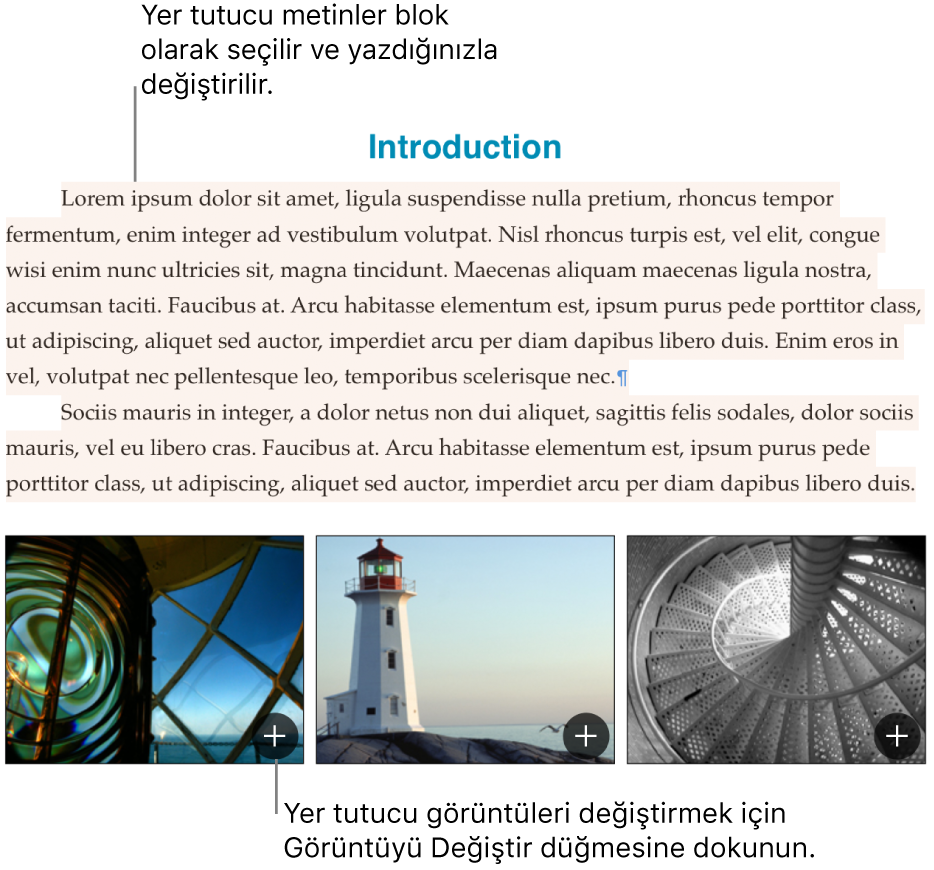
Gövde metninin dışına metin ekleme: Kenar çubuğu gibi içerik eklemek için bir metin kutusu ekleyin, sonra metin ekleyin (sonraki göreve bakın).
Bazı yer tutucu metinler karıştırılmış Latin kelimeleriyle yazılmıştır. Girdiğiniz metin, bilgisayarınızda kullandığınız dilde görünür.
Sözcük işlem belgelerinde, sayfanın sonuna geldiğinizde yeni bir sayfa otomatik olarak eklenir veya yeni sayfada bir sonraki satıra başlamak için herhangi bir yere sayfa sonu ekleyebilirsiniz. Sayfa yerleşimi belgesinde, belgenizde istediğiniz yere boş bir sayfa ekleyebilirsiniz. iPhone’daki Pages’da sayfaları ekleme bölümüne bakın.
Metin kutusuna ekleme
 simgesine dokunun,
simgesine dokunun,  simgesine dokunun, sonra Temel kategorisindeki Metin’e dokunun.
simgesine dokunun, sonra Temel kategorisindeki Metin’e dokunun.Sayfada bir metin kutusu görünür (metnin görünümünü daha sonra değiştirebilirsiniz).
Metin kutusunu istediğiniz yere sürükleyin.
Kutuyu taşıyamıyorsanız, metnin seçimini kaldırmak için kutunun dışına dokunun, sonra metin kutusunu seçmek için bir kez daha metne dokunun.
Yer tutucu metnine iki kez dokunun, daha sonra kendi metninizi girin.
Metin kutusunun büyüklüğünü değiştirmek için aşağıdakilerden birini yapın:
Kutu metin için fazla küçükse: Metin kutusunu seçin ve metnin tamamı görünene kadar kırpma göstergesini
 sürükleyin. Bir seçim tutamacını da sürükleyebilirsiniz.
sürükleyin. Bir seçim tutamacını da sürükleyebilirsiniz.Kutu metin için fazla büyükse: Metin kutusunu seçin, sonra metin kutusunun büyüklüğünü değiştirmek için bir seçim tutamağını sürükleyin.
Metin kutusunu silmek için metin kutusunu seçin, daha sonra Sil’e dokunun.
Metin kutusunu başka bir metin kutusuna bağlayarak taşan metinleri de yerleştirebilirsiniz. Metin kutularını bağlama konusuna bakın.
Metin kutusu, diğer çoğu nesne gibi değiştirilebilen bir nesnedir; metin kutusunu döndürebilir, sınırını değiştirebilir, renkle doldurabilir, diğer nesnelerle katmanlayabilir ve daha birçok şey yapabilirsiniz. Kutu içindeki metnin görünüşünü de (fontu, rengi, puntosu ve hizalaması da dahil olmak üzere) değiştirebilirsiniz.
Şeklin içine metin ekleme
Ekleme noktasının görünmesini sağlamak için şekle çift dokunun, sonra metninizi yazın.
Şekil içinde görüntülenecek metin çok fazlaysa, bir kırpma göstergesi ![]() görünür. Şeklin büyüklüğünü değiştirmek için şekle dokunun, sonra metnin tümü gösterilinceye dek seçim tutamaklarını sürükleyin.
görünür. Şeklin büyüklüğünü değiştirmek için şekle dokunun, sonra metnin tümü gösterilinceye dek seçim tutamaklarını sürükleyin.
Diğer tüm metinler gibi, şeklin içindeki metnin görünümünü de değiştirebilirsiniz.
Nesneye başlık veya etiket eklemek için Görüntü veya başka bir nesne için başlık yaratma konusuna bakın.